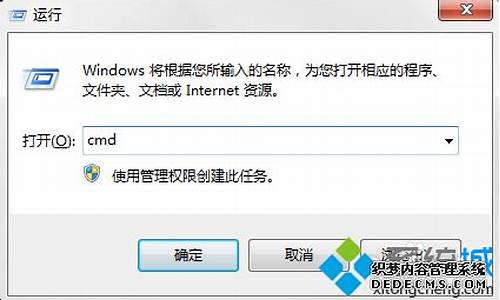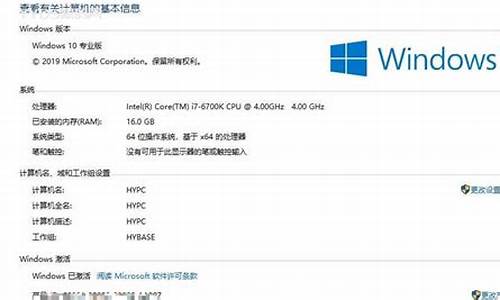电脑系统安装教程u盘怎么安装-电脑系统7安装教程
1.电脑系统windows7怎么安装
2.电脑怎么重装win7系统?
电脑系统windows7怎么安装

电脑系统windows7安装步骤如下:
准备工具:
1、windows7系统镜像文件
2、u启动U盘启动盘
具体步骤:
1、电脑插上u启动U盘,开机画面连续不断按快捷键设置开机u盘启动,进入u盘启动设置界面选择u盘启动盘的选项,如图:
2、接着进入u启动主菜单界面,选择02u启动win8pe标准版,如图:
3、进入u启动pe系统后自动弹出u启动pe一键装机工具,选择win7系统镜像安装在c盘中,点击确定,如图:
4、程序将执行还原操作,点击确定按钮,如图:
5、静静等待程序还原过程,还原结束后会重启,如图:
6、最后就是系统安装进程,只需等待直至安装结束,再设置相关的常规设置,win7系统就安装好了。
电脑怎么重装win7系统?
下面是重装Windows 7系统的简单步骤:
第一步:下载Windows 7系统镜像:首先需要从微软官网或其他可信的网站上下载Windows 7系统的ISO镜像文件,并将其保存在本地磁盘中。
第二步:制作启动盘:使用U盘或者光盘将Windows 7系统镜像制作成启动盘,具体方法可以使用第三方制作工具,如Rufus等。
第三步:进入BIOS:将制作好的启动盘插入电脑中,并重启电脑,在开机时按下F2、Delete等键进入BIOS设置。
第四步:更改启动顺序:在BIOS设置中找到“Boot”选项卡,将启动顺序更改为先从U盘或光盘启动。
第五步:开始安装:保存设置后,退出BIOS并重启电脑,这时会自动从U盘或光盘启动,进入Windows 7系统安装向导,按照提示进行操作。
第六步:格式化磁盘并安装系统:在安装向导中选择需要安装系统的硬盘分区,格式化磁盘并选择安装系统,然后等待系统安装完成即可。
第七步:安装驱动和软件:安装完成后需要安装电脑硬件的驱动程序,以及需要的软件和应用程序。
以上是重装Windows 7系统的简单步骤,如果需要详细的操作指南,可以查找相关的视频和教程。同时,重装系统会清空硬盘上的所有数据,因此在操作之前需要备份重要的文件和数据。
声明:本站所有文章资源内容,如无特殊说明或标注,均为采集网络资源。如若本站内容侵犯了原著者的合法权益,可联系本站删除。